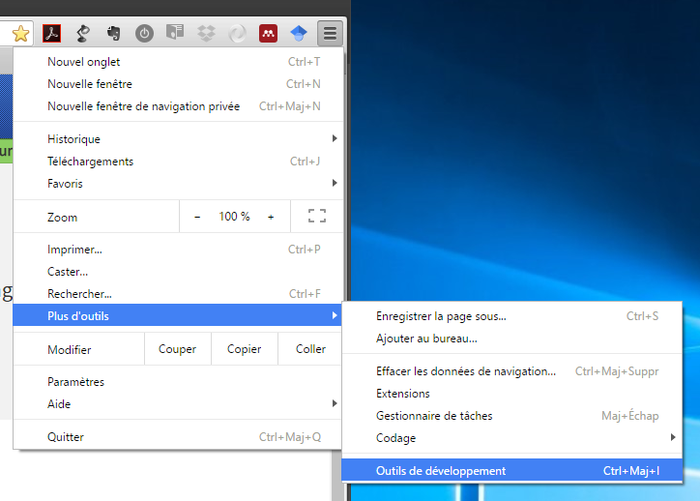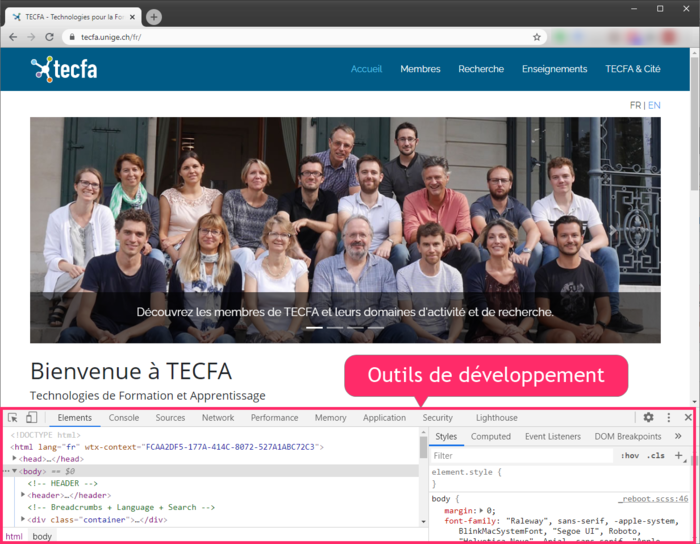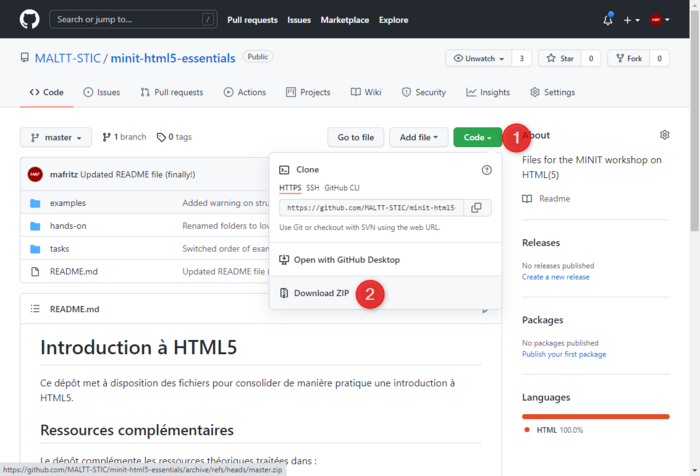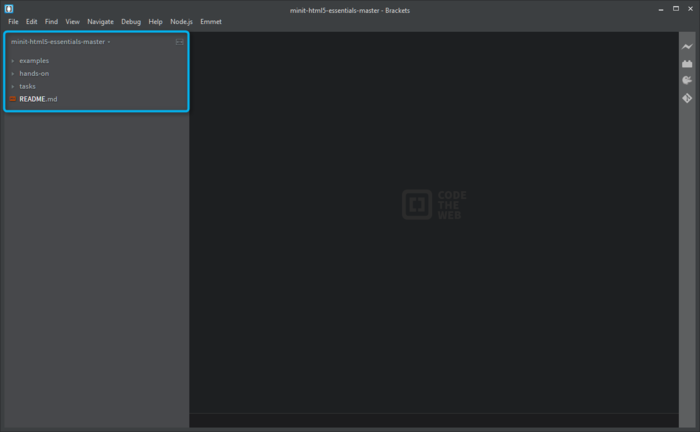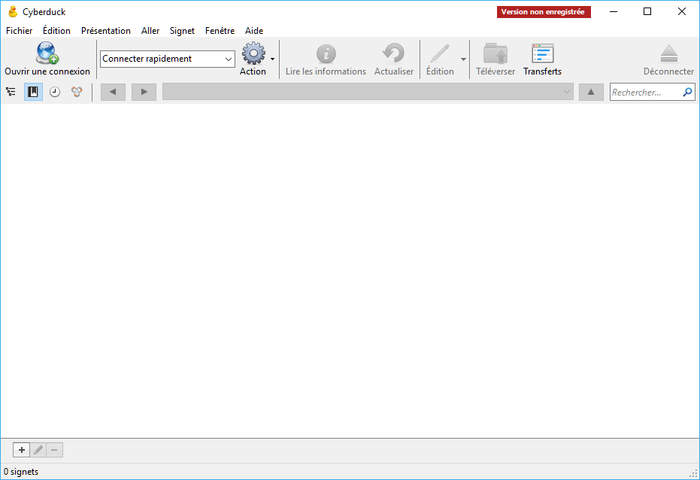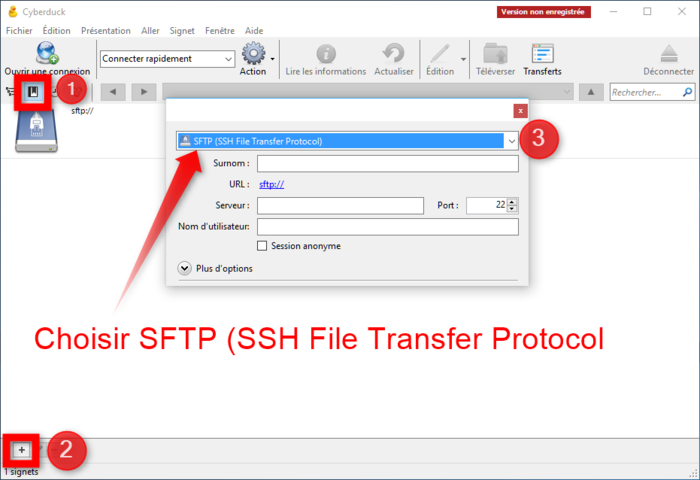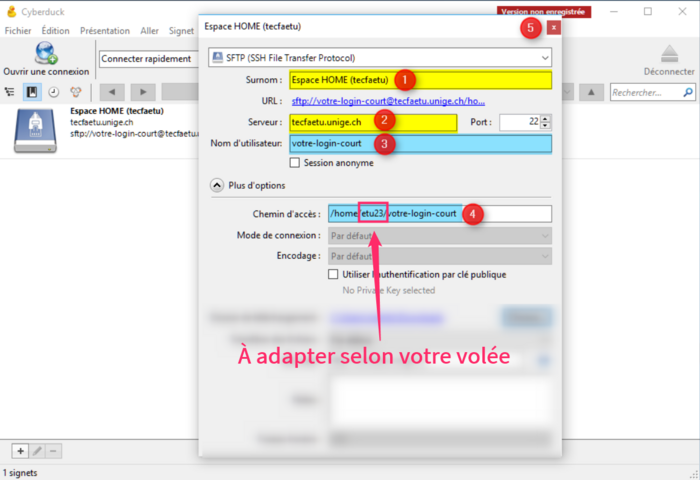« MINIT » : différence entre les versions
m (→Objectifs) |
|||
| Ligne 99 : | Ligne 99 : | ||
* La structure d’un document HTML5 | * La structure d’un document HTML5 | ||
* Les balises et attributs HTML les plus fréquents | * Les balises et attributs HTML les plus fréquents | ||
* Les liens hypertextuels | * Les liens hypertextuels : protocoles, domaines, chemins, noms de fichiers, extensions | ||
* Différents type de fichiers (pages web, images, …) | * Différents type de fichiers (pages web, images, …) | ||
* L’utilisation des outils de développement d’un navigateur web | * L’utilisation des outils de développement d’un navigateur web | ||
Version du 10 septembre 2018 à 09:57
Info pratiques
Cette page fait référence à la partie facultative de l'atelier MINIT prévue dans le cadre du Master MALTT.
Programme et contenus valables pour la volée xerneas (année académique 2017/18)
- Dates
- Mercredi 20 septembre, matin et après-midi
- Jeudi 21 septembre, matin
Voir plus bas pour le programme en détail.
- Contacts
- Supervision
Introduction
L’atelier d’initiation pour les novices se déroule sur 3 demi-journées, chacune avec un thème spécifique, mais qui dans l’ensemble ont l’objectif d’introduire le fonctionnement des pages web. Le choix de ce sujet présente plusieurs objectifs pédagogiques et techniques :
- Il s’agit d’une technologie qui peut aller du très simple au très complexe
- Publier une page web nécessite des connaissances à plusieurs niveaux
- Codage HTML5 + CSS
- Gestion de différents fichiers et dossiers
- Utilisation d’un éditeur de texte
- Fonctionnement « avancé » d’un navigateur web
- Fonctionnement d’un serveur web
- Fonctionnement d’un serveur (S)FTP
- Le contenu de l’atelier sert comme base pour les cours techniques STIC I et II
- La connaissance « approfondie » d’une technologie peut être généralisée à d’autres technologies
Prérequis
Aucune connaissance spécifique n’est demandée pour participer à l’Atelier technique. Par contre, on s’attend à ce que vous maîtrisiez les fonctions « de base » de votre ordinateur telles que :
- Créer, renommer, déplacer et effacer des fichiers/dossiers
- Savoir utiliser un navigateur web (pour l’atelier on utilisera de préférence Google Chrome)
- Download et extraction de fichiers
- Download et installation de logiciels
Est-ce que je dois participer ?
L'atelier est facultatif. Dans cette page vous trouvez plusieurs sections avec les objectifs de chaque demi-journée. Si vous pensez déjà les maîtriser, il est inutile que vous veniez.
Pensez néanmoins à configurer un logiciel de transfert de fichier avec les données du serveur tecfaetu.unige.ch (voir section SFTP plus bas pour les détails) avant le début des cours (en particulier le cours STIC I).
Je voudrais participer mais je ne peux pas
Si vous ne pouvez pas participer à une ou plusieurs demi-journées, cette page propose toutes les activités qui sont prévues pendant l'atelier, y compris les ressources utilisées. Certaines activités (e.g. les "workshop") sont conçues afin que vous puissez les faire (ou refaire) également chez vous. En cas de problèmes, n'hésitez pas à nous contacter.
Matériel et logiciels
Vous devez avoir votre ordinateur portable avec vous avec un chargeur. Au niveau des logiciels, nous installerons le nécessaire pendant l'atelier.
Si vous voulez prendre de l'avance, vous pouvez commencer à installer le navigateur Google Chrome sur votre ordinateur.
Par la suite du MALTT vous pouvez chosir le navigateur que vous préférez, mais pour faciliter les instructions pendant l'atelier, il serait bien que vous ayez tous le même browser.
Profitez de l’atelier
L’atelier est le moment pour poser des questions ou demander de l’aide au niveau technique. Il ne faut pas hésiter ou se dire que vous aurez le temps pour apprendre. Après l’atelier technique, les cours vont commencer directement et les connaissances techniques dévoilées pendant l’atelier d’initiation seront considérées acquises.
Programme
Organisation des demi-journées :
- Mercredi... 09:00 – 12:30 -> Introduction à HTML5
- Mercredi... 14:00 – 17:30 -> Introduction à CSS
- Jeudi......... 09:00 – 12:30 -> Introduction au transfert des fichiers (SFTP)
Ici de suite le programme plus détaillé pour chaque session.
Mercredi matin
- 09:00 – 09:30 Présentation de HTML(5) - Slides disponibles dans cours MINIT sur Moodle
- 09:30 – 10:30 Outils développeur Google Chrome + Installation et configuration de l’éditeur de texte Brackets
- 10:30 – 11:00 Pause
- 11:00 – 12:30 Workshop HTML5
Mercredi après-midi
- 14:00 – 14:30 Présentation CSS - Slides disponibles dans le cours MINIT sur Moodle
- 14:30 – 15:30 Outils développeurs Google Chrome + démo sur Codepen.io
- 15:30 – 16:00 Pause
- 16:00 – 17:30 Workshop CSS + techniques avancées (s’il reste du temps)
Jeudi matin
- 09:00 – 10 :30 Installation du logiciel SFTP Cyberduck et transfert de fichiers sur le serveur tecfaetu.unige.ch
- 10:30 – 11:00 Pause
- 11:00 – 12:30 Création d’une home page personnelle et publication en ligne
Introduction à HTML5
Objectifs
Après la séance consacrée à l’introduction à HTML5 vous devrez être familier avec :
- Les grandes lignes du fonctionnement requête/réponse d’une ressource/page web
- Qu’est-ce qu’un langage de marquage
- L’existence de différentes versions de HTML
- La structure d’un document HTML5
- Les balises et attributs HTML les plus fréquents
- Les liens hypertextuels : protocoles, domaines, chemins, noms de fichiers, extensions
- Différents type de fichiers (pages web, images, …)
- L’utilisation des outils de développement d’un navigateur web
- L’utilisation et la configuration d’un éditeur de texte
Outils
Outils de développement Google Chrome
Nous allons utiliser les outils développeurs du navigateur web Google Chrome pour montrer dans la pratique comment une page HTML est affichée par un navigateur web. Si vous ne l’avez pas encore fait, installez Google Chrome sur votre ordinateur :
Une fois installé le logiciel, ouvrez-le et pointer vers la page de TECFA :
Pour ouvrir les outils procédez de cette manière (voir également l’image) :
- Cliquez sur l’icône du menu sur la droite de l’écran
- Sélectionnez l’item « Plus d’outils »
- Cliquez sur « Outils de développement »
Vous devrez obtenir un résultat similaire à celui-ci :
Éditeur de texte
Pendant l’atelier d’initiation nous allons vous faire installer l’éditeur de texte Brackets. Il s’agit d’un logiciel open-source développé et maintenu par Adobe. Le logiciel est disponible pour Windows, Mac et Linux. La plupart des actions nécessaires pour installer et configurer le logiciel sont également disponible dans la page de ce Wiki consacrée à l’éditeur :
- Voir la page Brackets sur ce Wiki
À la fin de la partie sur l’installation de Brackets vous devez avoir :
- Brackets installé sur votre ordinateur (obligatoire)
- Changé le thème de Light à Dark et augmenté la taille de la police du code (optionnel)
- Modifié la langue an anglais (conseillé)
- Installé au moins les extensions suivantes (obligatoire) :
- HTML Templates by Travis Almand. Pour y accèder utiliser le menu principale
Edit > HTML Templates, puis choisir le modèle souhaité (dans la plupart des cas HTML5) - Beautify by Drew Hamlett. Pour l’activer : menu principale
Edit > Beautify on savedoit être coché. - Emmet by Sergey Chikuyonok, pour l’activer utiliser le menu principale
Emmet > Enable Emmetdoit être coché.
- HTML Templates by Travis Almand. Pour y accèder utiliser le menu principale
Workshop HTML5
Fichiers pour le workshop
Lors de l’activité workshop, vous allez travailler sur des fichiers que nous avons préparés pour cette partie de l’atelier. Les fichiers comprimés dans un archive .zip se trouvent sous ce lien :
Si vous n’arrivez pas à télécharger directement le fichier .zip, vous pouvez :
- Aller à l’adresse https://github.com/MALTT-STIC/minit-html5-essentials
- Cliquer sur le bouton vert en haut à droite « Clone or download »
- Cliquer sur « Download ZIP »
Il faudra ensuite extraire le contenu du fichier et le mettre sur votre ordinateur. Puis l’ouvrir avec Brackets. Cliquez d'abord sur :
File > Open folder…
Chercher le dossier que vous avez extrait dans votre gestionnaire des fichiers et sélectionnez-le. Vous devrez obtenir un résultat similaire à l'image suivante :
Fonctionnement du Workshop
Lorsque vous ouvrez le fichier du workshop avec Brackets, vous avez trois dossiers :
- examples
- hands-on
- tasks
Les dossiers Examples et Tasks contiennent des sous-dossiers qui sont en relation. Pour chaque dossier exemple, qui contient des fichiers HTML5 avec du code, il existe un dossier dans les tâches où vous trouverez une « challenge » et la solution au problème. Le dossier « Hands-on », par contre, est vide. Les trois dossiers sont conçus pour créer un flux de travail de la manière suivante :
- Vous regardez le code et le rendu de la page d’exemple
- Lorsque vous avez compris l’exemple, vous créez un sous-dossier dans le dossier « Hands-on » et vous essayez vous-même de coder quelque chose de similaire à l’exemple. Il faudra créer les dossiers et les fichiers à partir de zéro pour émuler une situation de départ.
- Quand vous pensez maîtriser le sujet, vous pouvez essayer de résoudre la tâche associée.
- Ouvrez le fichier qui termine avec xxxx-challenge.html et lisez les instructions dans le commentaire en haut de la page
- Essayez de résoudre la tâche
- Regardez la solution dans le fichier xxxx-solution.html
- Passez à l’exemple suivant
N’hésitez pas à demander de l’aide si vous en avez besoin. De temps en temps, on regardera ensemble quelques exemples ou solutions aux tâches.
Introduction aux CSS
Objectifs
Après la séance consacrée à l’introduction aux CSS vous devrez être familier avec :
- Le fonctionnement « avancé » d’un navigateur web (parsing et rendering)
- Le Document Object Model (DOM)
- La séparation entre contenu (HTML5) et forme (CSS)
- Les éléments HTML en tant que « boites » avec des coordonnées
- La différence entre le document et le viewport
- Les manières d’ajouter des styles à vos pages web (attribut, inline et fichier externe)
- Les propriétés et valeurs de style les plus fréquentes
- Les différentes manières de positionner les éléments HTML (propriété CSS position)
Outils
Nous allons continuer à utiliser/explorer l’éditeur de texte Brackets qui propose des fonctionnalités qui facilitent le codage CSS. De plus, nous allons utiliser l’environnement web codepen.io qui permet de montrer des exemples HTML + CSS de manière simple et intuitive. Cet environnement sera utilisé également dans le cours STIC I lors de l’introduction à JavaScript
Exemples CodePen.io
De suite vous trouvez les liens aux exemples codepen.io montrés pendant la partie démo de l’atelier :
- Exemple de base : comment appliquer des propriétés de style à un ou plusieurs éléments du DOM
- Sélecteurs CSS - bases : les trois manières les plus fréquentes pour sélectionner un élément à style (tag, class et id)
- Sélecteurs et héritage : comment les propriétés de style se propage dans l'arborescence du DOM
- Sélecteurs et priorité : que se passe-t-il si un élément a plusieurs sélecteurs/styles en même temps ?
- Composition de sélecteurs : les sélecteurs peuvent se combiner pour former des sélecteurs très précis
- Tailles de police : pixels, pourcentage, ...
- Largeur et hauteur : différence entre dimensions absolues et pourcentages
- Block vs. Inline element : la différence entre éléments block et inline, et les dangers de faire confusion...
- Margin and padding : combien d'espace prend une boîte?
- Positioning : déterminer le positionnement d'un élément avec des coordonnées
- Floating : différentes manières pour placer un élément à côté d'un autre
- Animation CSS : possibilité d'animer des "boîtes" (technique avancée)
Vous pouvez accèder à l’ensemble des exemples ici :
Workshop CSS
Le workshop CSS aura la même structure du Workshop HTML5 du matin. Les fichiers comprimés dans un archive .zip se trouvent sous ce lien :
Si vous n’arrivez pas à télécharger directement le fichier .zip, vous pouvez :
- Aller à l’adresse https://github.com/MALTT-STIC/minit-css-essentials
- Cliquer sur le bouton vert en haut à droite « Clone or download »
- Cliquer sur « Download ZIP »
Suivez les mêmes indications que pour le Workshop HTML5 (voir plus haut dans la page)
Éventuellement au programme
S’il reste du temps à la fin de la journée, nous verrons également quelques techniques plus avancées pour faciliter la création de pages web ou les rendre plus « professionnelles ». Nous allons voir :
- Les framework CSS, eg :
- Google fonts
Introduction au transfert des fichiers
Objectifs
Après la séance consacrée à l’introduction au transfert des fichiers vous devrez être familier avec :
- Qu’est qu’un serveur web
- La différence entre fichiers locaux (sur votre ordi) et fichiers distants (sur le serveur)
- Le logiciel de transfert de fichiers Cyberduck
- La différence entre HTTP et (S)FTP
- L’arborescence et les chemins de vos dossiers personnels sur le serveur tecfaetu.unige.ch
- Votre dossier home (pas accessible par navigateur web, juste SFTP)
- Votre dossier « perso »
- Votre espace travaux
- Publier des fichiers sur internet et connaître leurs URL (domain + path + nom de fichier + extension)
Outils
Vous allez installer sur votre ordinateur le logiciel de transfert de fichier Cyberduck qui est disponible pour Windows et Mac :
- Liens vers le site officiel Cyberduck
Nous allons configurer ce logiciel pour que vous puissiez transférer des fichiers sur le serveur qui est mis à disposition des étudiants MALTT.
Installation de Cyberduck
Pour installer Cyberduck, téléchargez-le depuis le site officiel https://cyberduck.io/ :
- Choisir le download selon votre système d'exploitation (les utilisateurs Mac peuvent choisir d'installer depuis le Apple store)
- Suivre les instructions du programme d'installation (normalement il n'y a pas d'options à choisir à ce moment)
À la fin du processus d'installation vous devrez obtenir une résultat similaire au suivant lorsque vous ouvrez le logiciel pour la première fois (caputre décran pour la version 5.1 sous Windows) :
Création d'un signet
Créer un signet vous permet d'ouvrir facilement une connexion SFTP avec un serveur pour transférer des fichiers. Le signet se "souvient" de :
- L'adresse du serveur
- Votre login utilisateur
- Un chemin spécifique sur le serveur (optionnel)
TECFA met à disposition des étudiants trois espaces sur le serveur tecfaetu.unige.ch (voir plus bas pour les détails). Vous devrez donc créer trois signets différents. De suite les étapes pour en créer un, il faudra répéter l'opération avec les chemins spécifiques de chaque espace (voir plus bas).
Ajouter un nouveau signet
Suivre d'abord ces étapes (voir également image plus bas) :
- Assurez-vous d'être dans l'écran des signets
- Cliquez sur le + en bas de l'écran pour ajouter un nouveau signet
- Choisissez depuis le menu déroulant des protocols l'option SFTP (SSH File Transfer Protocol)
Configurer le signet avec les données du serveur tecfaetu.unige.ch
Suivre ces étapes (voir également l'image plus bas) :
- Choisir un surnom pour le signet, par exemple Espace HOME (tecfaetu). Vous pouvez choisir un autre nom, cela n'affecte pas le fonctionnement.
- Insérez le serveur :
tecfaetu.unige.ch - Saisissez votre nom d'utilisateur court
- Cliquez sur la flèche Plus d'options si une partie de la fenêtre ne s'affiche pas, et ajouter le chemin d'accès de l'espace, par exemple
/home/etu24/votre-login-court--> Attention: chemin valable seulement pour la volée xerneas, référez vous à la section suivante pour les chemins précis ! - Fermez la fenêtre, les informations sont sauvegardées automatiquement
Vos dossiers personnels sur le serveur
Sur le serveur tecfaetu.unige.ch vous disposez de trois dossiers que vous pouvez/devez utiliser pour vos fichiers :
- Un espace home
- Un espace personnel
- Un espace travaux
Espace home
Il s’agit d’un espace privé dont le contenu n’est pas accessible par les navigateurs web. Vous pouvez utiliser cet espace pour vos fichiers personnels. Vous trouverez votre espace home dans ce chemin:
/home/etu24/votre-login-court
Espace personnel
Cet espace est à votre disposition pour vos fichiers qui peuvent être accédés par le web à travers un URL du style :
C’est dans ce dossier, d’ailleurs, qui doit se trouver votre home page personnel.
Vous trouverez votre espace personnel dans ce chemin :
/web/perso/maltt/votre-login-court
Espace travaux
Cet espace est dédié à vos rendus « officiels » pour certains de cours du MALTT, notamment les cours STIC I et STIC II. Le fichiers contenus dans cet espace seront accessible depuis le web à l'adresse :
Vous trouverez votre espace travaux dans ce chemin :
/web/etu-maltt/xerneas/votre-login-court
Création d’une home page personnelle
Nous terminerons l’atelier avec une activité qui sera ensuite complétée lors du premier exercice du cours STIC I : la création d’une home page personnelle que vous devrez publier sur votre espace personnel (voir plus haut). Cette activité vous permettra d’utiliser tous les éléments abordés pendant l’atelier. L’activité sera également l’occasion pour chercher de l’aide auprès de vos collègues et/ou les responsables de l’atelier.
Ressources complémentaires
Ici de suite une liste de ressources qui peuvent être utile pour compléter et/ou consolider les acquis.
Fonctionnement web
- What is the internet ? – vidéo tirée de code.org
- HTTP et HTML – vidéo tirée de code.org (essayez de trouver à quel moment la vidéo dit quelque chose de différent par rapport à ce que vous avez vu pendant l’atelier)
La série complète « How the internet works » est disponible sous ce lien https://code.org/educate/resources/videos
HTML5
- Tutoriel HTML5 sur W3schools
- Quiz sur HTML sur W3schools
- Références HTML5 (tag) sur W3schools
- Références HTML5 (attributs globaux) sur W3schools
- RéférencesHTML5 (attributs) sur W3schools
- Référence des éléments HTML5 sur html5 doctor
- Flowchart des éléments sémantiques (PDF tiré de html5 doctor)
CSS
- Tutoriel CSS sur W3schools
- Quiz sur CSS sur W3schools
- Références CSS sur W3schools
- Liste de CSS « snippets » sur CSS-Tricks
Validation des pages
- Liste de validateurs du W3C, voir surtout :
- Unicorn - validateur intégrant HTML, CSS et Link Checker
Guides de style de codage
Ressources internes à ce Wiki
Dans ce wiki vous pouvez également trouver des pages qui portent sur les sujets traités dans l'atelier. Veuillez néanmoins noter que ces pages sont souvent écrites par des étudiants comme vous, ce qui peut être à la fois un avantage (même niveau de connaissance) et un désavantage (informations incomplètes ou pas claires). Voici quelques références :
Ressources EduTechWiki en anglais
La version anglaise de ce wiki contient plus d'informations sur les mêmes sujets. Voici une liste :